Lightroom3中文教程数码暗房基础操作概述Word下载.docx
《Lightroom3中文教程数码暗房基础操作概述Word下载.docx》由会员分享,可在线阅读,更多相关《Lightroom3中文教程数码暗房基础操作概述Word下载.docx(16页珍藏版)》请在冰豆网上搜索。
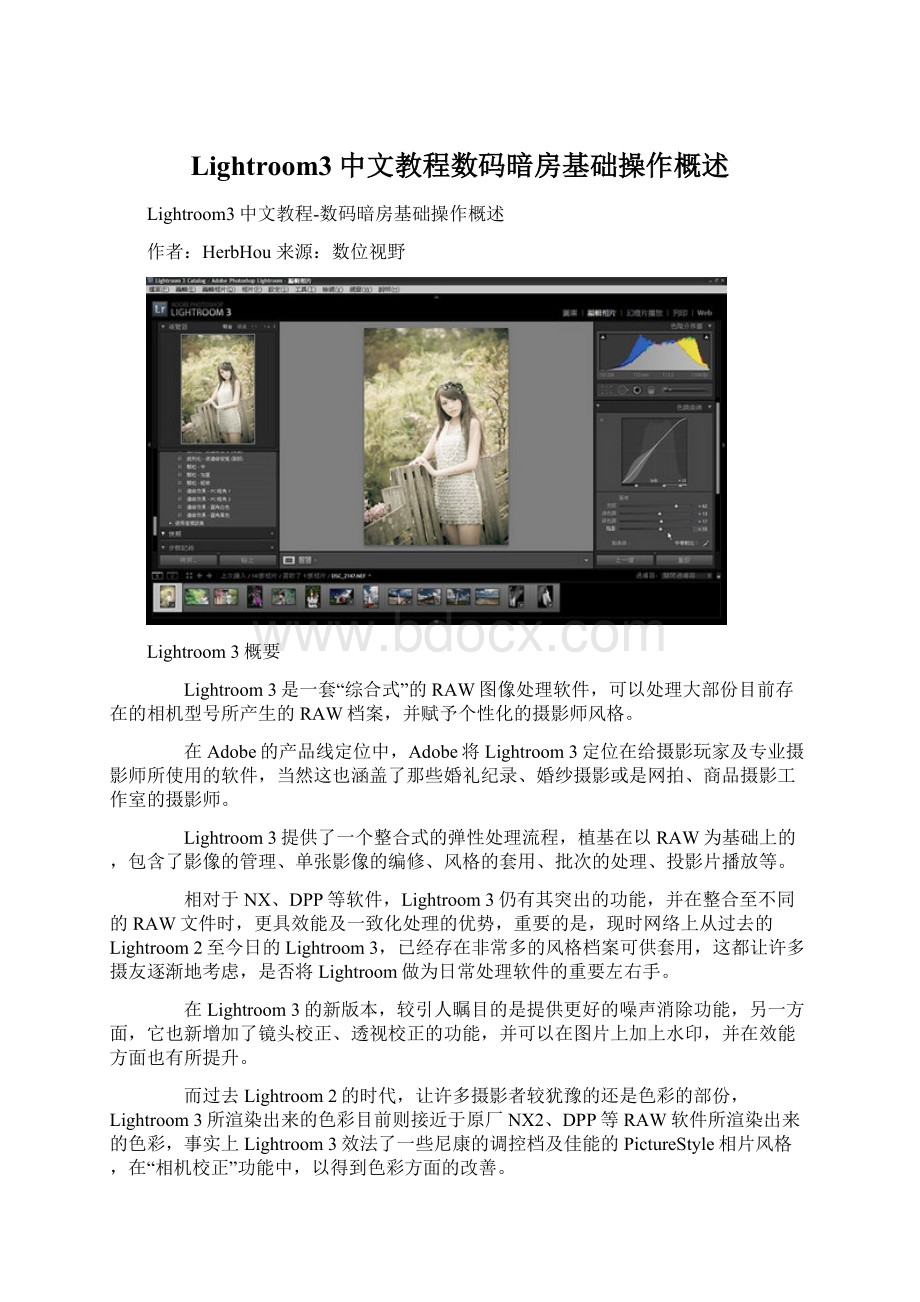
在Adobe的产品线定位中,Adobe将Lightroom3定位在给摄影玩家及专业摄影师所使用的软件,当然这也涵盖了那些婚礼纪录、婚纱摄影或是网拍、商品摄影工作室的摄影师。
Lightroom3提供了一个整合式的弹性处理流程,植基在以RAW为基础上的,包含了影像的管理、单张影像的编修、风格的套用、批次的处理、投影片播放等。
相对于NX、DPP等软件,Lightroom3仍有其突出的功能,并在整合至不同的RAW文件时,更具效能及一致化处理的优势,重要的是,现时网络上从过去的Lightroom2至今日的Lightroom3,已经存在非常多的风格档案可供套用,这都让许多摄友逐渐地考虑,是否将Lightroom做为日常处理软件的重要左右手。
在Lightroom3的新版本,较引人瞩目的是提供更好的噪声消除功能,另一方面,它也新增加了镜头校正、透视校正的功能,并可以在图片上加上水印,并在效能方面也有所提升。
而过去Lightroom2的时代,让许多摄影者较犹豫的还是色彩的部份,Lightroom3所渲染出来的色彩目前则接近于原厂NX2、DPP等RAW软件所渲染出来的色彩,事实上Lightroom3效法了一些尼康的调控档及佳能的PictureStyle相片风格,在“相机校正”功能中,以得到色彩方面的改善。
我们接下来便对Lightroom3做一个概观。
Lightroom3接口及流程
Lightroom3有几个主要的操作切换,分别为图库、编辑相片、幻灯片播放、打印、Web。
这是“图库”接口,图库基本上就是正在处理中的影像集合,透过“读入”,在这边做一个汇集。
在图库模式,就可以进行一些简单的快速编辑,例如:
曝光度、清晰度及鲜艳度的调整,或是白平衡、色调控制。
单张照片修整
如果要进行比较细部的编修,可以切换进编辑相片模式,为了了解Lightroom3的效能,笔者这些相片的RAW,是分别使用佳能550D、尼康D300还有松下GF1所拍摄。
在窗口的左侧,有许多预设的相片风格可以取用,当然我们也可以自制相片风格的预设集。
自制相片风格并不困难,它只是许多调整项目的集合而已。
透过这个方式,便可以达到快速修图的目的。
例如,我们在微光的人像相片上,套用了黑白滤镜-红外线胶片颗粒,以形成特别的感觉。
又例如,我们在风景图上,故意套了一个边缘暗角的风格。
单张照片细节的处理
我们提到,Lightroom3的相片风格默认值,基本上,就是细项处理的集合,关于细部的处理,是放在窗口的右下项目。
基本处理项目,包含白平衡、色调及清晰、艳丽等基本处理,可以在这里做设定。
色调曲线是常用的工具,可以决定对比,加亮以及各亮部、暗部的情况。
HSL调整,可以让你玩色彩的游戏,天空要更蓝、皮肤要更白等等,都可以靠这个项目。
分割色调用来分别调整亮部以及暗部的色相及饱和度,可以创造不同的氛围感觉。
细节用来决定更锐利些或是柔和点,也可以做杂色的减少,也就是去除噪点的意思。
镜头校正可以依镜头型号进行畸变的调整,也可以手动调整。
另外,也可以进行暗角及色差的修正。
当然,也可以依此,自己创造边缘的暗角的感觉。
同样,效果也可以制作出暗角的感觉,并且做不同的调整,还可以营造出颗粒的效果。
相机校正可以依照相机型号来套调控档或是相片风格,也可以自定义。
例如,尼康相机拍摄的,就可以捕捉到它的调控档,并决定是否套用。
这便是指定的Vivid模式,在风景照片的结果。
还可以切换检视,编辑前跟编辑后的结果,看看是否是自己所想要的。
存成风格预设
将自己的编辑储存成一个特定的相片风格,这样下次就可以继续取用它。
相片风格也可以分享给别人(转存),或是取用他人的风格档(读入)。
添加水印
Lightroom3具备了添加水印的功能,这在RAW处理软件中尚属少见。
添加水印功能是放在转存的功能中。
不只只是文字,事实上也可以设计一个PNG的LOGO,然后从外部汇入影像中。
转存时,便可以指定是否要加上水印。
可以直接打文字,或是汇入外部的LOGO文件。
几个实战测试
除噪点
接下来,这是在微光环境所拍摄的影像。
我主要是利用“细节”项目,将明度的杂色减少,放在50的数值。
得到的1:
1对照图如下,各位可以点击上图看一下实际的1:
1显示结果。
就速度而言,几乎是不需要等待的,选完项目,即得到结果。
(编者:
作者是使用四核CPU平台)
色调曲线
色调曲线在各RAW软件中,都是常用的工具。
在Lightroom3中,较不同的,它会协助标示深色调、暗色调以及亮部、阴影的调整区域,避免调整时的误判,这样无需看到结果,再重复的测试。
在调整时,会有辅助的区域显示。
调整风景图的前后差异。
编辑佳能照片文件
佳能相机较特殊可辨识的的是人像肤色的粉嫩感。
我们使用佳能550D搭配50mmf/1.4拍摄,这是较清淡的镜头,但在Lightroom3中,我们则可以尝试套用人像相片风格,来试试是否会呈现佳能相机的感觉。
套用人像的相片风格,另外我调整了一点明亮度,让影像更明亮些。
接下来,看一下处理前后的差距,果然是很有佳能的味道(注意皮肤及绿叶的颜色)。
相片风格的套用
相片风格这边,在初学时应该可以直接套用Lightroom3现成的风格,再予以调整,以适合自己的需求。
上图,便是先套用了预设的分割色调,然后加上暗角及颗粒的结果。
可以看一下处理前后的差异。
亮部的修复
在上图中,因为拉高了明亮度,所以亮部的细节有些丧失,最后是使用亮部的修复功能,来回复亮部的细节,得到更高的动态范围。
小结
RAW的编辑是一种非破坏式的编辑方式,在过去,RAW的编辑是一个“较高深”的学问,较困难,也令初学者却步。
在Lightroom3的使用中,我们则可以感受到它的直觉、快速、易于上手。
它也不是只针对单一图像文件编辑,Lightroom3可以直接将特定影像的设定,套用至一群影像上,在效能及风格中得到一个不错的平衡。
对于那些正想要进入RAW的殿堂,想要比JPEG更有弹性的编辑的摄影者,AdobeLightroom3正提供了一个很好的选择。